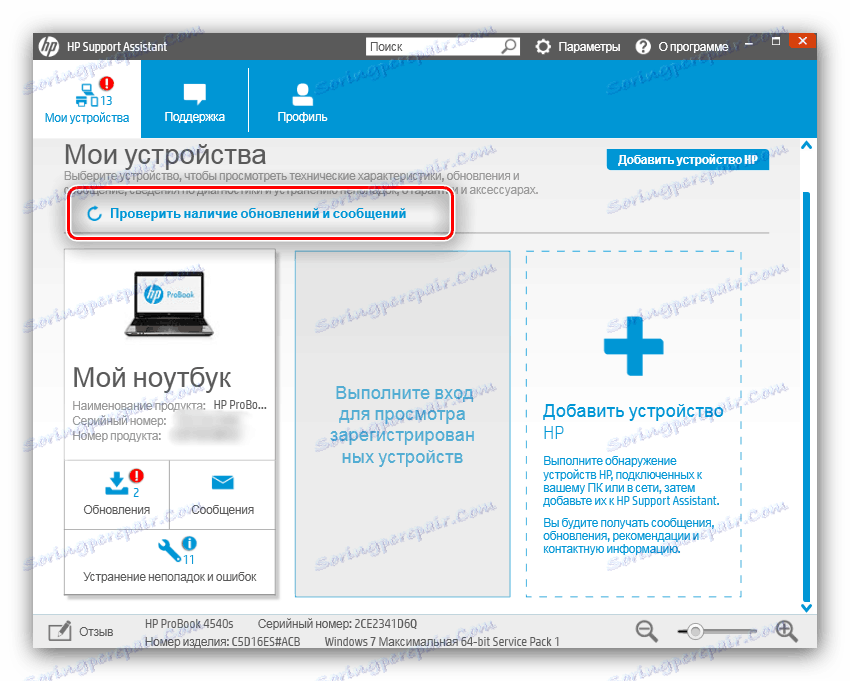HP LaserJet M1536dnf MFP MFP Drivers
درایور برای HP MFP، مخصوصا برای MFP LaserJet M1536dnf، معمولا مشکل نیست، اما برخی از کاربران همچنان با این روش مشکل دارند. برای تسهیل کار، ما یک راهنما در مورد گزینه های دانلود نرم افزار برای دستگاه مشخص را آماده کرده ایم.
محتوا
دانلود درایور برای HP LaserJet M1536dnf MFP
پنج روش اساسی برای دانلود نرم افزار برای دستگاه های Hewlett-Packard وجود دارد - بیایید به هر کدام از آنها نگاه کنیم.
روش 1: سایت پشتیبانی HP
راه حل بهینه برای کاربران که در توانایی های خود اطمینان ندارند، این است که نرم افزار دستگاه را از وب سایت رسمی شرکت دانلود کنید. شما باید با توجه به این الگوریتم عمل کنید:
به سایت پشتیبانی HP مراجعه کنید
- منبع را باز کنید، سپس از گزینه "پشتیبانی" استفاده کنید و سپس "Downloads and Help" را انتخاب کنید .
- دستگاه فعلی ما متعلق به کلاس پرینترها است، بنابراین در صفحه بعد، روی دکمه با نام مناسب کلیک کنید.
- گام بعدی استفاده از جستجو است. این بلوک را پیدا کنید و نام ابزار مورد نظر برای دریافت درایور را وارد کنید - LaserJet M1536dnf MFP - سپس روی «افزودن» کلیک کنید.
- صفحه پشتیبانی برای MFP مشخص شده بارگذاری خواهد شد. برای شروع، نسخه سیستم عامل و bitness آن را انتخاب کنید - می توانید این کار را با استفاده از دکمه «تغییر» انجام دهید.
- حالا شما می توانید به دانلود رانندگان ادامه دهید - بخش نرم افزاری فقط در زیر صفحه قرار دارد. مناسب ترین گزینه به عنوان "مهم است " مشخص شده است. جزئیات بسته را بخوانید، سپس روی «دانلود» کلیک کنید.
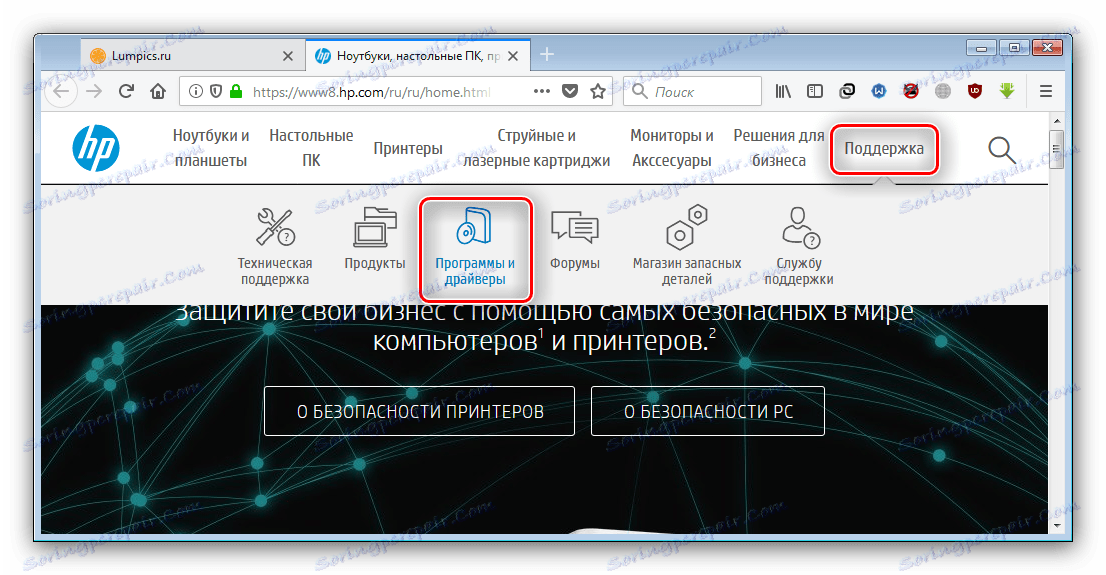
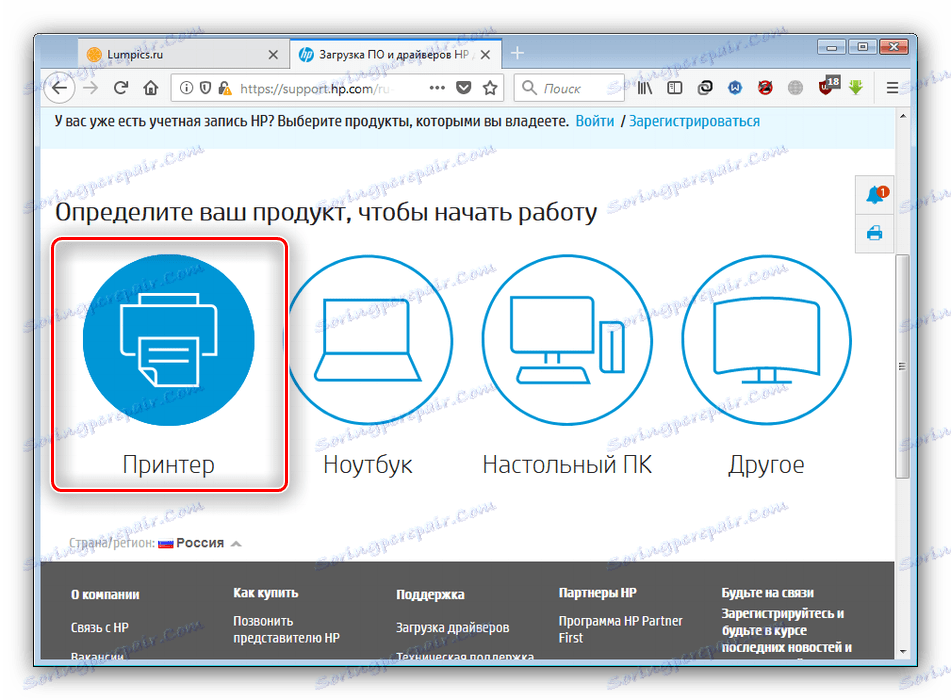
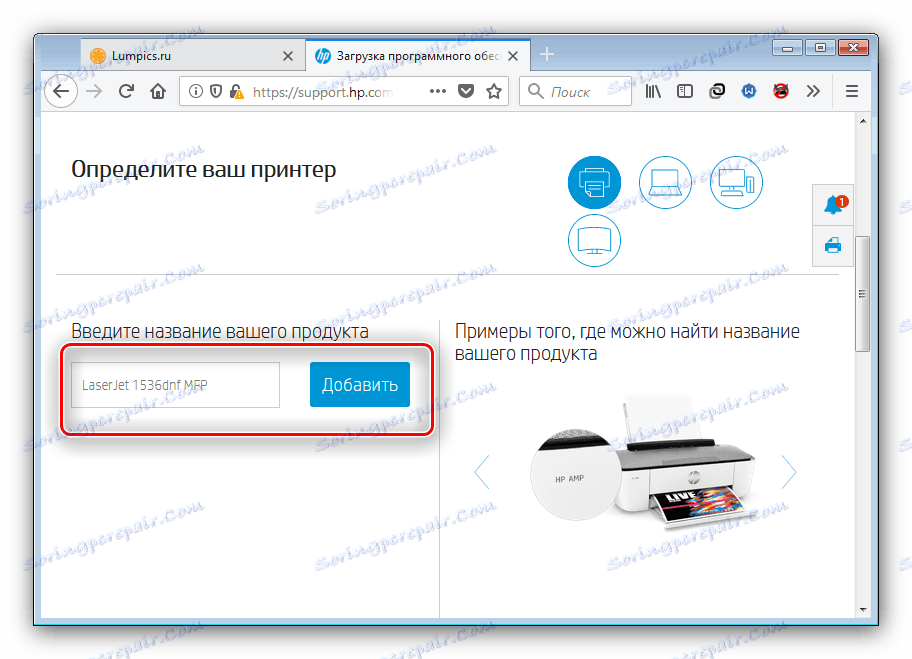
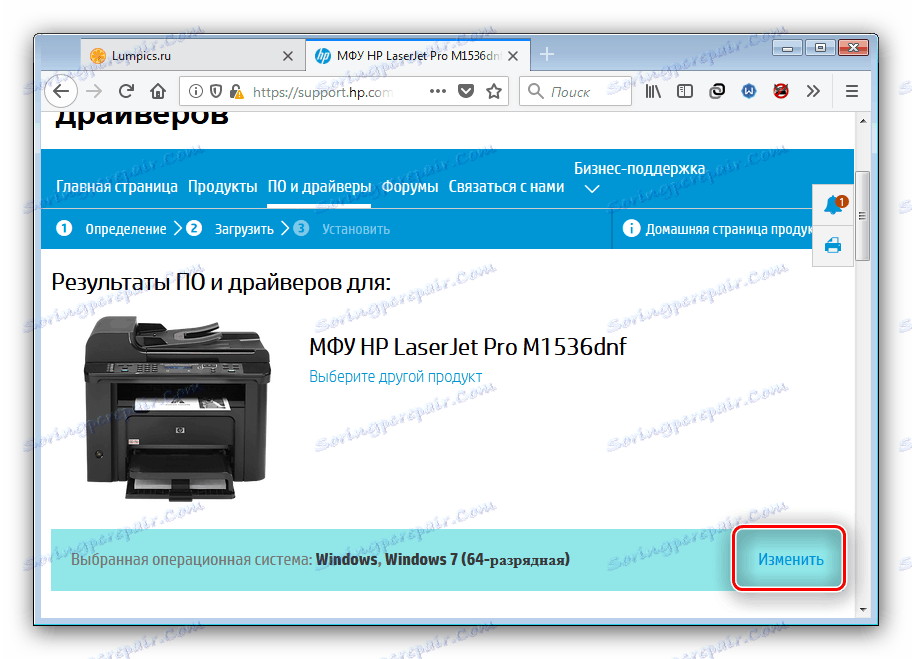
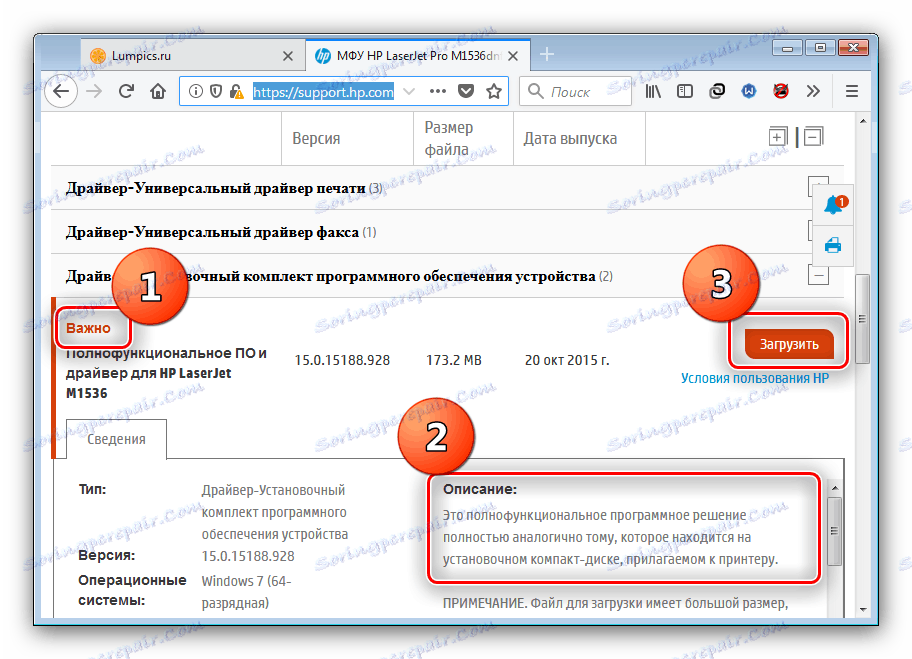
پس از دانلود کامل، نصب را اجرا کنید و راننده را، به دنبال دستورالعمل های برنامه نصب کنید.
روش 2: به روز رسانی درایور HP
یک نسخه ساده از روش اول این است که از برنامه HP Support Assistant استفاده کنید، که مخصوصا برای دانلود درایورها طراحی شده است.
آپدیت کننده HP را از وب سایت رسمی دانلود کنید.
- در پیوند صفحه بالا، پیدا کنید و روی «Download HP Support Assistant» کلیک کنید.
- نصب کننده را به کامپیوتر دانلود کنید، سپس آن را اجرا کنید. در طول نصب باید توافق را قبول کنید، اما در غیر این صورت این روش خودکار است.
- دستیار Calipe در پایان نصب باز خواهد شد. شروع به جستجو برای به روز رسانی با کلیک کردن بر روی گزینه مناسب در پنجره برنامه اصلی.
![برای به روز رسانی در HP Support Assistant برای نصب درایور برای HP LaserJet M1536dnf MFP بررسی کنید]()
شما باید کمی صبر کنید تا برنامه به سرور متصل شود و نسخه های جدیدی از نرم افزار را برای دستگاه های شناخته شده پیدا کند. - بعد از مدتی بروز رسانی پایان خواهد یافت و شما به پنجره برنامه اصلی بازگردانید. در این مرحله، باید دستگاه چند منظوره مورد نظر را در فهرست تجهیزات پیدا کنید و از دکمه "به روز رسانی" استفاده کنید.
- با کلیک بر روی دکمه "دانلود و نصب" ، نرم افزاری را که می خواهید نصب کنید را تایپ کنید و روش را شروع کنید.
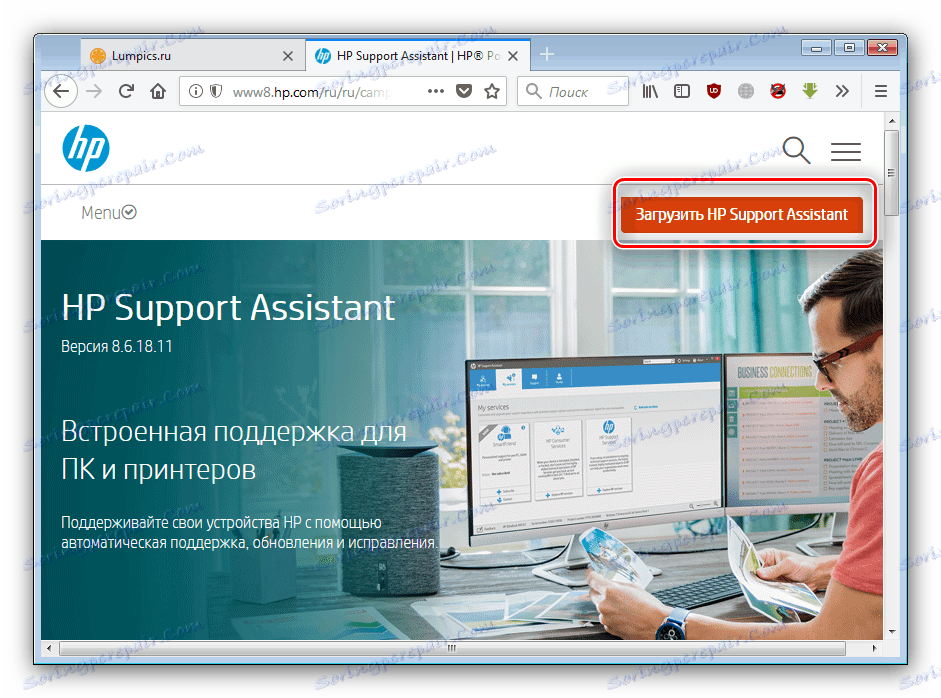

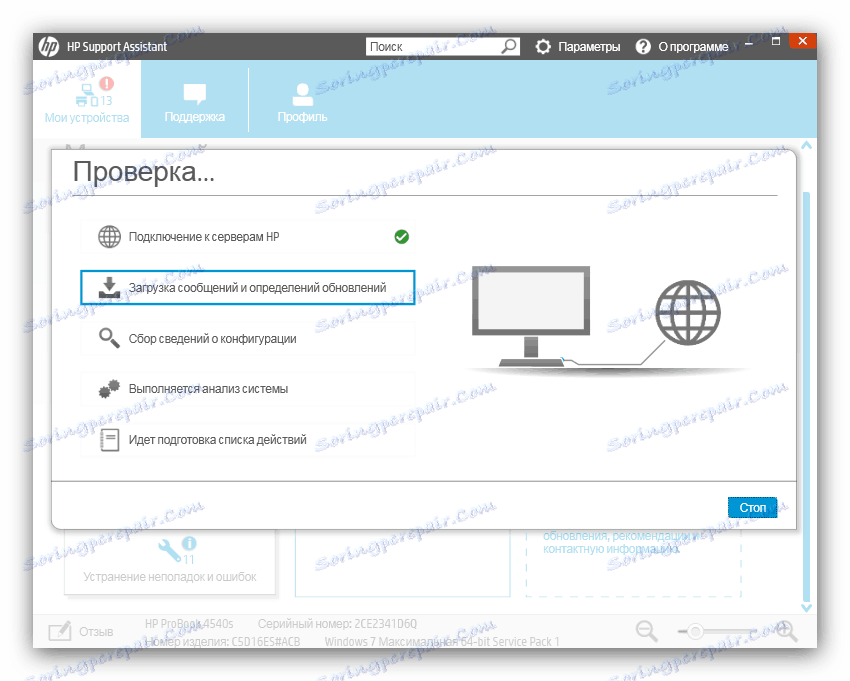
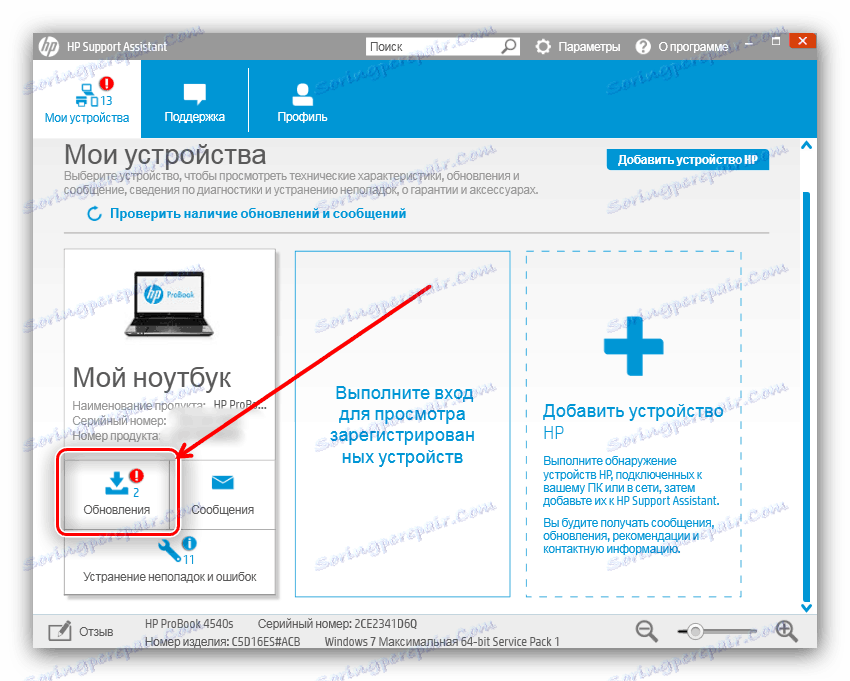
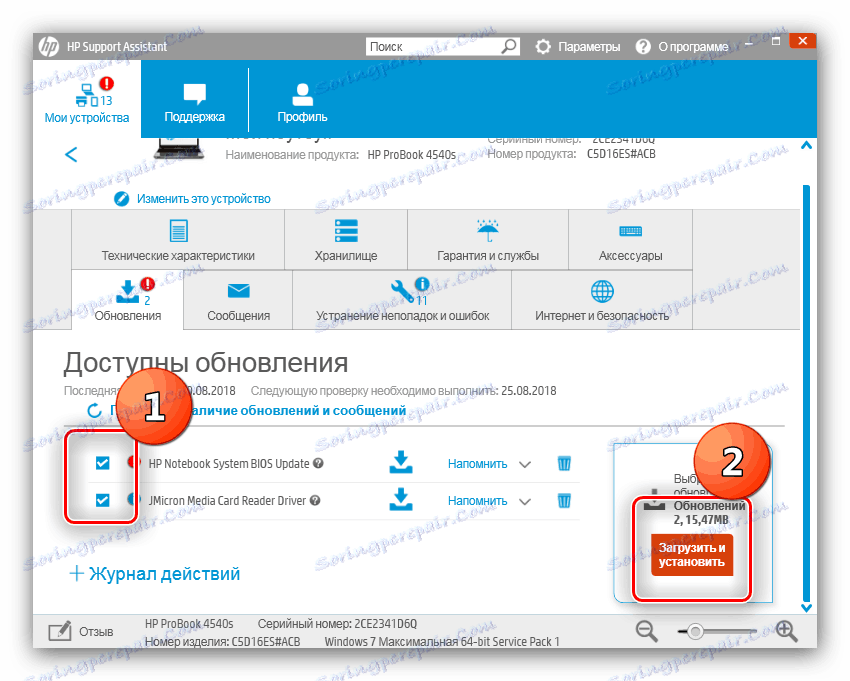
حالا شما فقط باید منتظر برنامه نصب اجزای مشخص شده باشید.
روش 3: راهکار های شخص ثالث
شما می توانید درایورها را با استفاده از ابزارهای شخص ثالث نصب کنید - یک کلاس کامل از درایورهای نرم افزاری وجود دارد. یکی از بهترین نمایندگان آن است راه حل Driverpack - این نرم افزار به خاطر سهولت استفاده، پایه وسیعی از تجهیزات و حضور زبان روسی شناخته شده است. 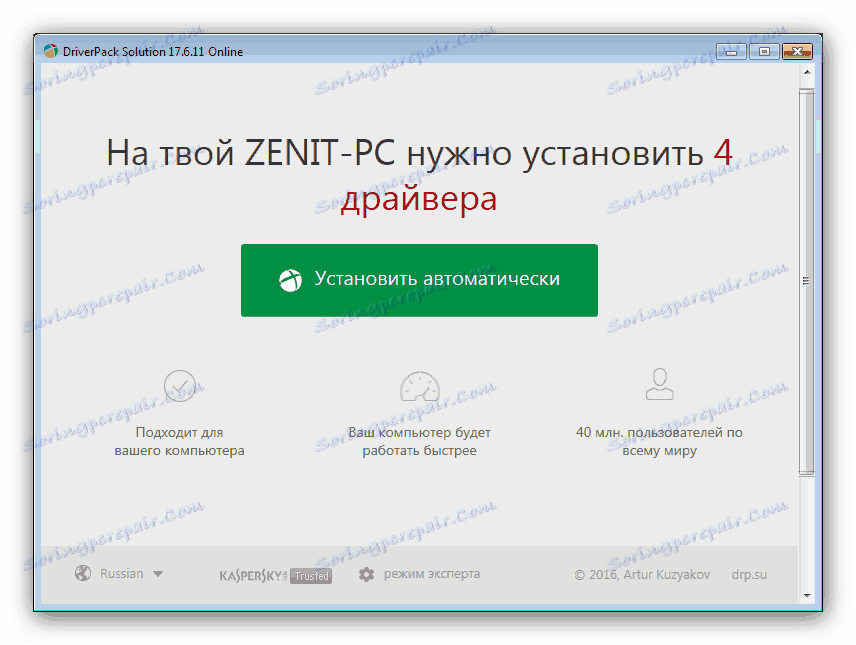
جزئیات بیشتر: نصب درایورها از طریق یک برنامه شخص ثالث
اگر به دلایلی این تصمیم رضایت بخش نیست، می توانید خود را با سایر موارد در مواد زیر آشنا کنید.
جزئیات بیشتر: برنامه های درایور
روش 4: شناسه سخت افزار
هر دستگاهی که به یک رایانه متصل است دارای یک شناسه سختافزاری است، در غیر این صورت یک ID است که می تواند برای دستیابی به درایورها استفاده شود. ما شناسه دستگاه امروز ما را ارائه می دهیم:
USBPRINTHEWLETT-PACKARDHP_LA8B57
با این نام می توانید آخرین نسخه نرم افزار را در سایت های خاص پیدا کنید. در راهنمای استفاده از این روش، جزئیات روش و لیستی از منابع مناسب برای این منظور را خواهید یافت.
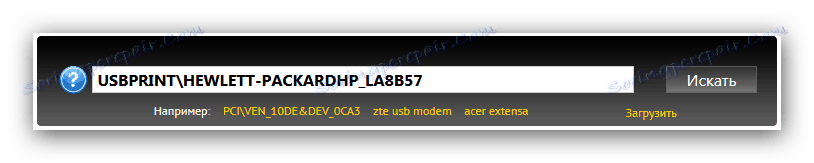
روش 5: مدیر دستگاه
ابزار مدیریت دستگاه ساخته شده به ویندوز برای کنترل تجهیزات توانایی نصب درایورها در زرادخانه خود را دارد. بسیاری از کاربران حتی این عمل را فراموش می کنند یا حتی حتقیق ندارند، بنابراین نویسندگان ما دستورالعمل های دقیقی در مورد استفاده از «مدیریت دستگاه» برای نصب نرم افزار تهیه کرده اند. 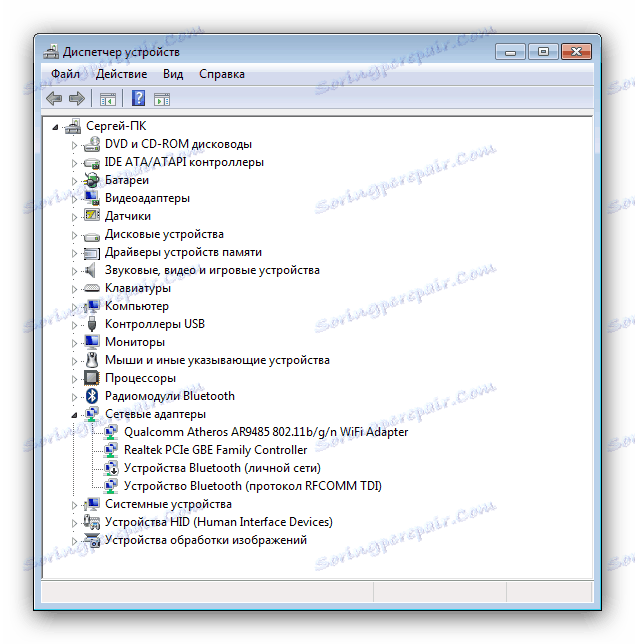
درس: ما درایورهای سیستم را به روز رسانی می کنیم
نتیجه گیری
ما تمامی گزینه های عمومی را برای نصب درایور برای HP LaserJet M1536dnf MFP MFP بررسی کردیم. اولین روش توصیف شده قابل اطمینان ترین است، بنابراین توصیه می شود که تنها به عنوان آخرت به استراحت بپردازید.